
知らないと損!便利なGoogle検索オプション・コマンドで効率化
Contents[OPEN]
特定のキーワードを除外する方法
もう一つの便利な機能が、特定のキーワードを除外する方法です。
Google検索オプションのサイトで、『含めないキーワード』という項目に入力することで、入力したキーワードが入っているサイトは検索されないようになります。
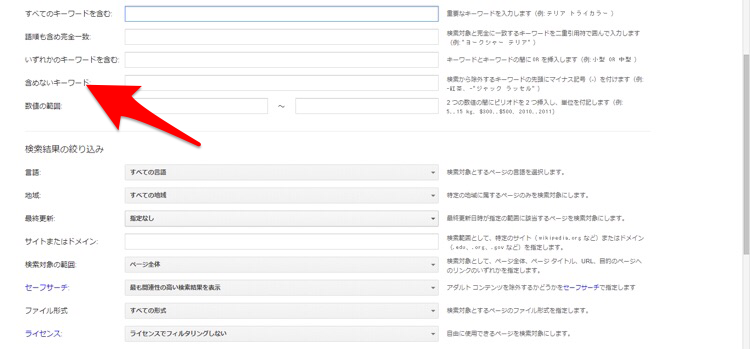
Google検索オプションについて知りたい時に、検索をかけるとAndroidなどに搭載されている『Googleドライブ』関係のことが検索結果に表示されることがあります。
時間がない時やさっさと検索をしたい時などに鬱陶しいと感じたりイライラしたりするのを予防するためにも、このキーワードを除外する方法を使用してみてください。
例えば、先ほども例に挙げたように除外するキーワードに『ドライブ』と入力することで、少なくともGoogleドライブ関係のサイトは表示されなくなるわけです。
こうしてキーワードを絞ることで、お目当てのサイトを見つけやすくすることが可能になっています。
複数のキーワードを全て含んで検索する方法
複数のキーワードを全て含んで検索する方法というのは、皆さんが知らずに行っている検索方法でしょう。AND検索とも呼ばれています。
検索窓にキーワードを入力してスペースキーを入力して、更に別のキーワードを入力する検索方法のことです。
『Google』と『検索オプション』を入力して、2つの間にスペースキーを入力すれば、両方のキーワードが含まれているサイトを検索できます。
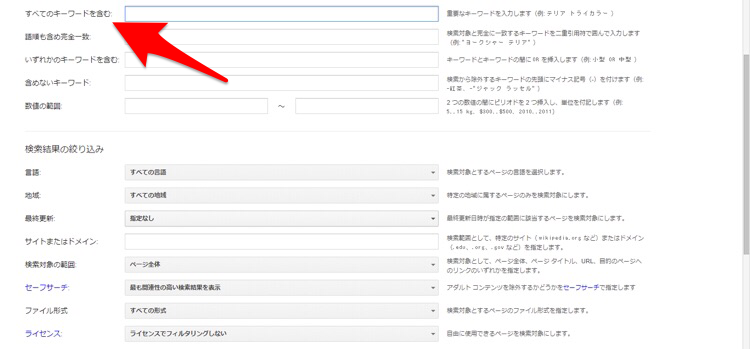
検索オプションのサイトでは、『全てのキーワードを含む』という項目にキーワードを入力して、スペースで区切るだけです。
キーワードが完全に分からないときの検索方法
キーワードが完全には分からないけど検索したい時ってありますよね?漫画やアニメのセリフなどがこれに当たるのではないでしょうか?
そんな時は、キーワードの分かっている部分だけを入力して不明な部分を*にして検索してみてください。
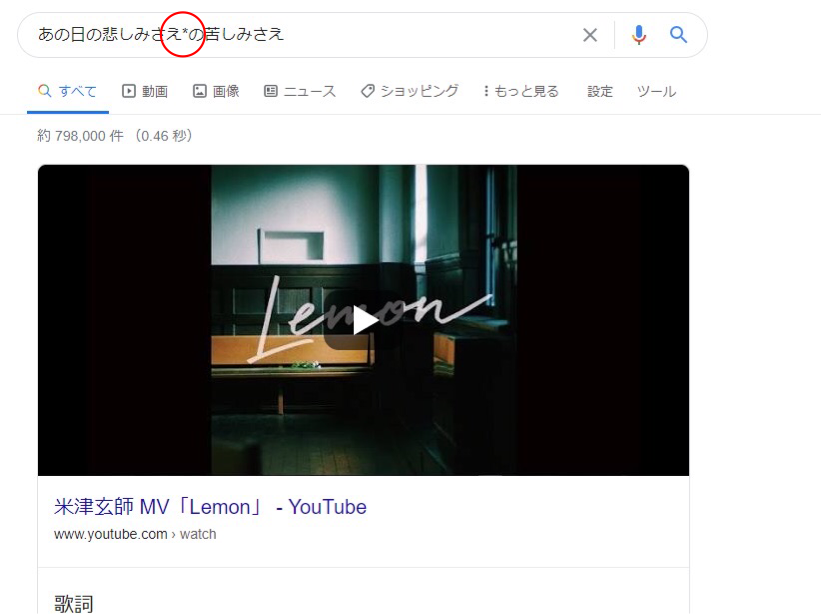
上の画像をご覧ください。有名な米津玄師さんのlemonの歌詞の一部です。歌詞の一部を*にしても普通に検索ができていますよね?
この様に、キーワードが完全に分からなくても検索することができるのです。
Googleの便利な検索オプション(応用編)
さて、ここまではGoogleの検索オプションの基本的な使い方を紹介してきましたが、まだまだ検索オプションには便利な機能があるんです。
次は検索オプションの応用編を紹介していきます。
ファイルを検索する方法
検索オプションサイトの検索結果を絞り込める方の項目の中に、ファイル形式という項目があります。
ここにファイルの拡張子を入力して検索することで、検索対象のファイル形式を指定することができるんです。
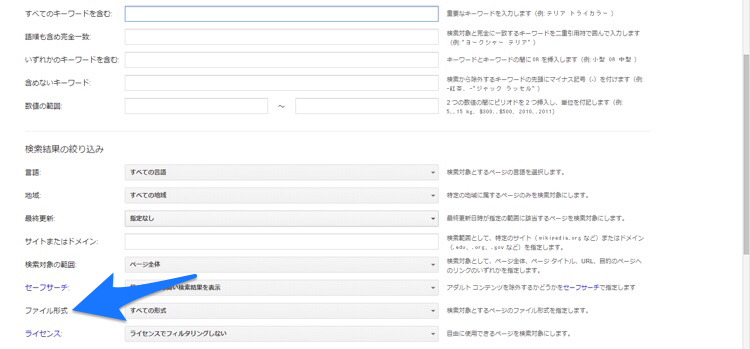
例えばサイトによっては、PDFファイルで説明をしているサイトもあります。
その様なサイトを調べたい時にはファイル形式という項目に『.pdf』と入力してキーワードを入れて検索すれば検索できます。
GPS機能で検索する方法
元々Googleの検索機能には、SEOやアルゴリズムなど様々な情報が入り混じって検索するユーザーが今本当に知りたい情報をいち早く提供してくれるようになっています。
そのため、地域ごとによって変化がある情報の場合にはユーザーが住んでいる地域に近い情報を検索結果に表示する仕組みが取られているからです。
よくあるのが、お店を検索すると今いる場所付近のお店が表示されることってありませんか?
これは、あなたのスマホやパソコンのGPS機能を利用してより便利になっているというわけです。
あなたが今いる地域付近の情報を知りたい場合には、GPSをONにして検索をするだけでGPS機能を利用して検索していることになります。
しかし、旅行先や出張先のお店の情報が知りたいこともありますよね?そんな時には逆に不便と言えます。
しかもこの機能、GPSをOFFにしていてもあなたの検索履歴などから勝手に地域情報を吸い上げてしまうので、結局OFFにしていてもあなたの検索履歴付近のお店情報が検索結果に登場してしまいます。
そこで、Google検索オプションページの『地域』という項目を使ってください。
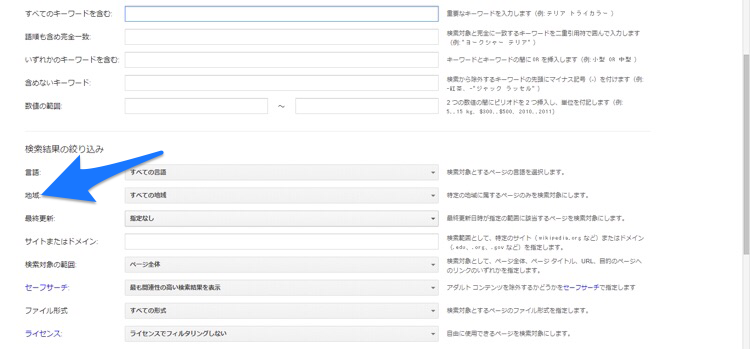
調べたい地域を入力することで、その地域のお店などを検索することができます。